Situatie
Windows 10 vă permite să sincronizați setările pe toate dispozitivele la care vă conectați cu Contul dvs. Microsoft. Unele dintre aceste setări includ temele, preferințele de limbă și parolele. Dar dacă nu doriți ca setările vechi să se transfere? Iată cum să dezactivați și să eliminați toate setările de sincronizare ale contului în Windows 10.
Solutie
Pasi de urmat
Cum funcționează setările de sincronizare?
Setările de sincronizare au fost introduse pentru prima dată cu Windows 8 și sunt disponibile pentru orice dispozitiv Windows 10 la care vă conectați cu contul dvs. Microsoft.
În mod implicit, când activați setările de sincronizare, Windows încarcă diverse setări de sistem și preferințe pentru OneDrive. Când vă conectați la un alt dispozitiv cu același cont și pe care ați activat, de asemenea, setările de sincronizare, toate aceste setări sunt transferate. Este foarte util dacă, de exemplu, vă place desktopul și laptopul dvs. să pară la fel sau doriți să păstrați toate setările pe o instalare proaspătă.
Următoarea este o listă cu setările care se sincronizează cu contul dvs. Microsoft:
Tema – fundal desktop, placă utilizator, poziția barei de sarcini etc.
Parole – Manager de credite Windows, inclusiv profiluri Wi-Fi
Preferințe de limbă – Dicționar de ortografie, setări de limbă ale sistemului
Ușurința de acces – Naratorul, tastatura de pe ecran, lupă
Alte setări Windows – O listă completă a altor setări Windows
Cum să dezactivați setările de sincronizare ale contului pe un dispozitiv
Dezactivarea setărilor de sincronizare în Windows 10 vă permite să limitați informațiile pe care Microsoft le trimite către cloud și stochează pe serverele lor. Indiferent dacă doriți să dezactivați o singură setare sau să opriți sincronizarea cu totul, acesta este modul în care puteți obține controlul asupra setărilor dvs. o dată pentru totdeauna.
Notă: dacă aveți mai multe dispozitive care utilizează toate setările de sincronizare împreună cu contul dvs. Microsoft, trebuie să urmați acești pași pentru ca fiecare dispozitiv să dezactiveze și să elimine complet setările de sincronizare.
Deschideți aplicația Setări făcând click pe butonul Start și apoi pe butonul Setări. Puteți, de asemenea, să apăsați Win + I.
În fereastra Setări, faceți click pe opțiunea “Conturi”.
În partea stângă a paginii Conturi, faceți click pe “Sincronizați setările”.
Dacă totuși doriți ideea de a sincroniza o parte din setările dvs. pe toate dispozitivele, dar doriți să limitați numărul de informații stocate, încercați să dezactivați opțiunile specifice din rubrica “Setări de sincronizare individuală”.
În caz contrar, pentru a dezactiva total setările sincronizării, comutați comutatorul principal “Setări sincronizare” la poziția “Oprit”. Acest lucru dezactivează complet toate sub-opțiunile.
Cum să eliminați setările de sincronizare
Dezactivarea setărilor de sincronizare împiedică dispozitivul să transfere sau să primească orice setări în OneDrive. Asta ar putea fi tot ce vrei să faci. Dacă, de exemplu, aveți mai multe computere și doriți ca cele mai multe dintre ele să se sincronizeze, puteți dezactiva setările de sincronizare pe cele pe care nu doriți să le sincronizați.
Pe de altă parte, dacă ați dezactivat setările de sincronizare pe toate dispozitivele dvs., puteți, de asemenea, să eliminați toate setările stocate de la OneDrive. Poate că nu intenționați să utilizați din nou caracteristica și doriți doar acea informație în afara OneDrive sau poate doriți doar să ștergeți toate setările și apoi să reactivați setările de sincronizare de pe dispozitivele dvs. pentru a obține un nou început. În orice caz, iată cum să faceți acest lucru.
Notă: Pentru a elimina toate datele din contul dvs. OneDrive, trebuie mai întâi să dezactivați setările de sincronizare pentru toate dispozitivele conectate la contul dvs. Microsoft.
Porniți browserul dvs. și accesați secțiunea Ștergeți setările personale din pagina cloud One Drive. Derulați în partea de jos și faceți click pe “Eliminați” pentru a elimina setările stocate în cloud. Dacă trebuie să vă conectați, faceți acest lucru utilizând contul din care doriți să eliminați informațiile despre setări.
Faceți click pe “Da” când vi se solicită confirmarea.
Setările contului dvs. sunt acum eliminate de serverele Microsoft. Orice dispozitiv nou la care vă conectați utilizând contul dvs. Microsoft nu va transfera nici o setare de pe vechiul PC. Și dacă reactivați setările de sincronizare pe oricare dintre dispozitivele dvs., acele setări vor începe din nou salvate în One Drive.



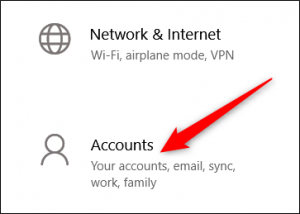
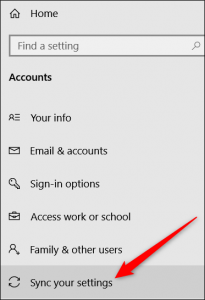

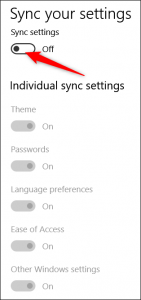
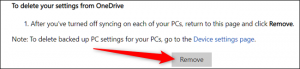
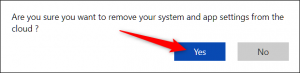
Leave A Comment?